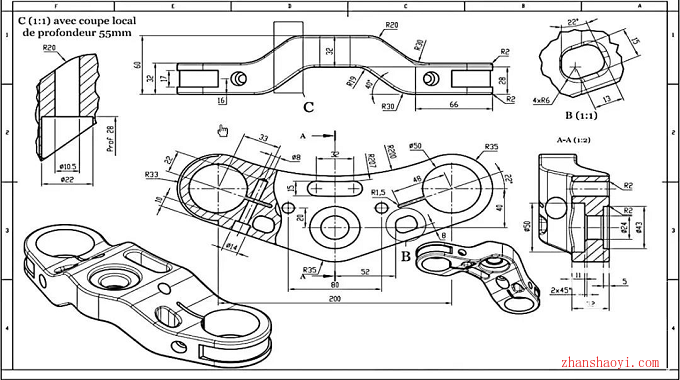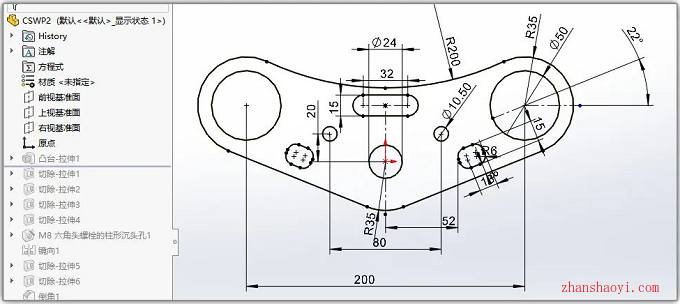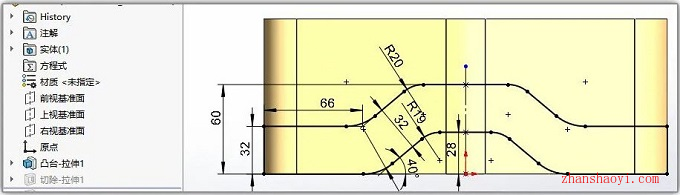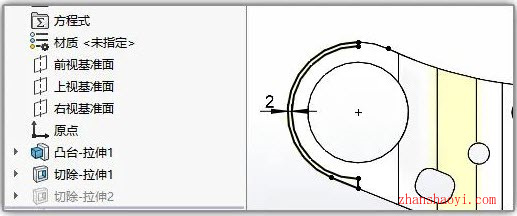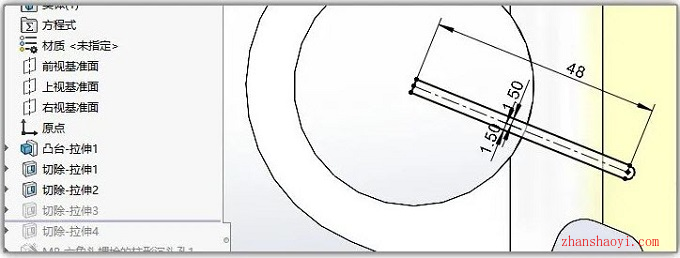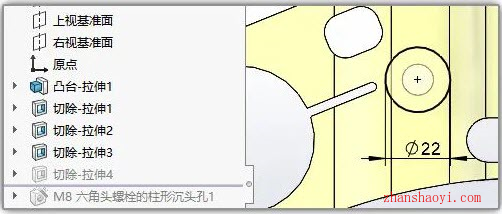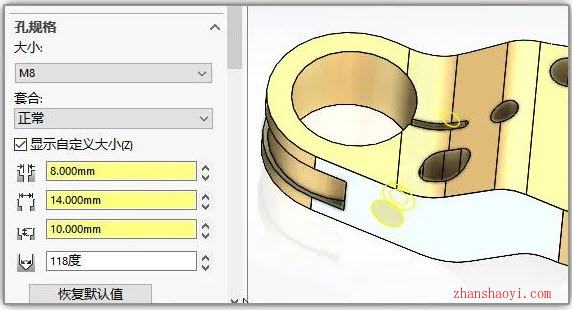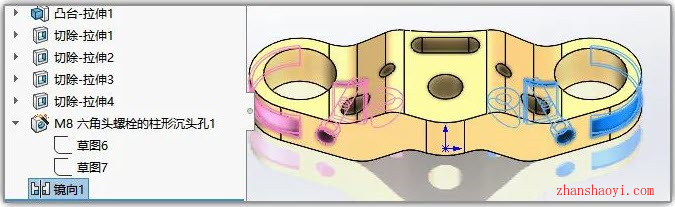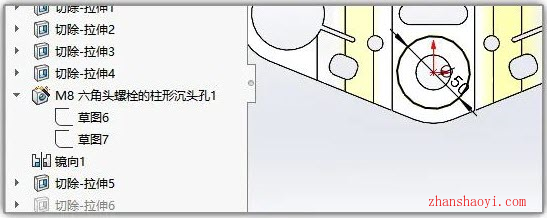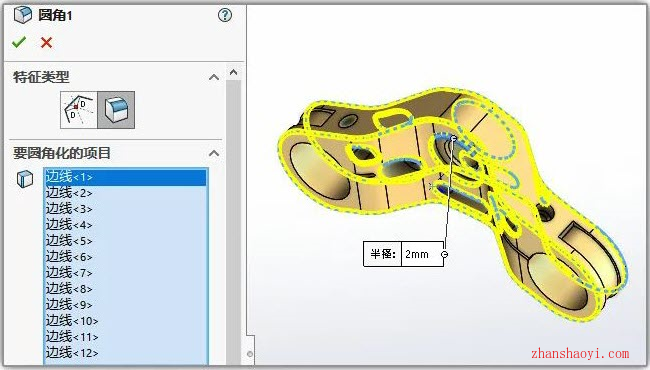本次分享的是采用Solidworks绘制一个金属支架,建模有一定的难度,须读懂2D图纸再开始绘制,注意:孔特征。
操作步骤:
1、在上视面绘草图,把主体部分拉伸出来,建议多拉伸一点,一会切除,如果嫌草图麻烦,可以先画个外框,然后再切除里面的孔;
2、然后在前视面草图,反侧切除,把形状切除出来;
3、接下来依次切除需要镜像的附属部分,先把两个大孔最外侧切掉
4、孔向导,如下所示打个孔;
5、注意草图,打孔位置;
6、把以上这些东西都镜像一下;
7、最后切除中间孔的上下两面,并倒角;
8、最后倒圆角,建模完成,如下:

软件智库
微信扫一扫加关注,我爱分享网官方微信公众号,专注分享软件安装和视频教程,让你一号在手,软件无忧!